颜色管理是系统自带的一项功能,用户可以通过它去进行屏幕显示相关设置,那么win11颜色管理在哪呢?大家先打开设置面板,点击显示,之后找到高级显示打开,点击显示器的显示适配器属性,然后在打开窗口中切换到颜色管理选项卡,之后界面中就会出现颜色管理按钮了,点击即可进入详细设置界面。
win11颜色管理在哪:
1、首先,按 Win 键,或点击任务栏底部的Windows 徽标,在打开的菜单中,点击所有应用下的设置;
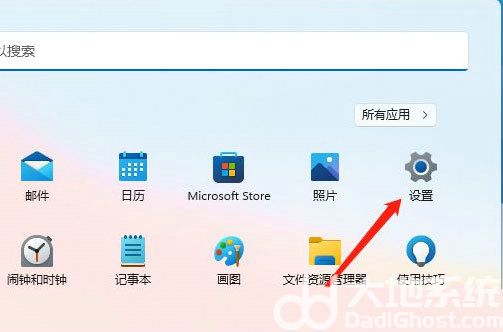
2、系统设置窗口,右侧点击显示(监视器、亮度、夜间模式、显示配置文件);
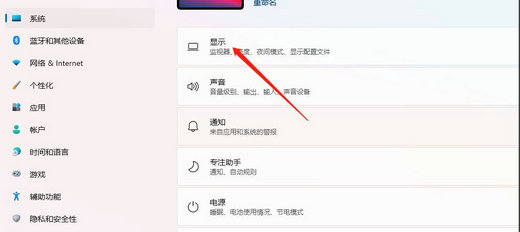
3、相关设置下,点击高级显示(显示信息,刷新率);
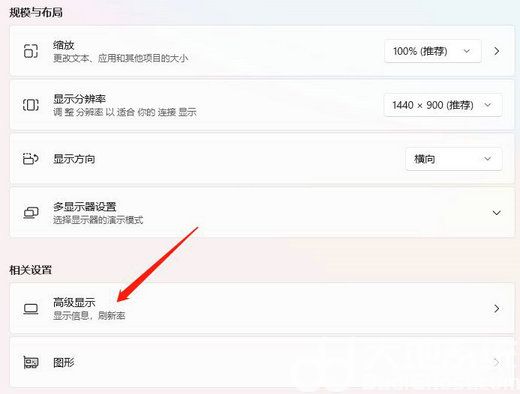
4、然后,在显示信息下,点击显示器的显示适配器属性;
5、最后,进入颜色管理选项卡,点击下方的颜色管理,就可以进行设置了;
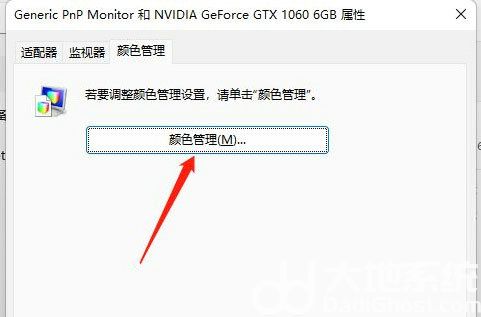
当然,我们也可以在个性化里面设置颜色。
以上就是win11颜色管理在哪 win11颜色管理位置介绍的内容分享了。